Så här fixar du Apple ID-utloggning med gråton på iPhone och iPad
Iphone Felsökning / / August 05, 2021
När du köper en ny iPhone eller en iPad måste du skapa ett Apple-ID. Om du redan har ett Apple-ID måste du använda det för att logga in på enheten. Att vara inloggad hjälper dig att använda Apple-tjänsterna. Vid ett tillfälle måste du logga ut från ditt Apple-ID om du bestämmer dig för att sälja din iPhone eller iPad. Men många klagar över att alternativet för att logga ut är nedtonat. Det betyder att den är inaktiverad. Du kan trycka på det men inget händer.
I den här guiden kommer jag att förklara hur du åtgärdar problemet om du försöker logga ut från Apple ID. Det här problemet kan uppstå på grund av en programvarufel eller skärmtid aktiverad på enheten. Om den iPhone eller iPad tillhandahålls för din officiella användning, kan ditt företag ha satt begränsningar på den. Det gör att enheten tillhör företaget. Kanske får du inte logga ut på egen hand. Det här problemet kan också hända om Apples servrar är nere, vilket sällan inträffar men vi kommer att betrakta det som en möjlighet.

Guide | Hur man spelar Apple Arcade Games offline
Innehållsförteckning
-
1 Så här fixar du Apple ID-utloggning
- 1.1 Starta om din iPhone / iPad
- 1.2 Har enheten tillhandahållits dig av ditt kontor
- 1.3 Är Apple-servrarna nere
- 1.4 Möjlighet till programvarufel: Uppdatera systemprogramvaran
- 1.5 Aktivera mobildata för appen Inställningar
- 1.6 Inaktivera skärmtid för att fixa kan inte logga ut från Apple ID
Så här fixar du Apple ID-utloggning
Nedan finns en skärmdump av mitt iPhone Apple ID-avsnitt.
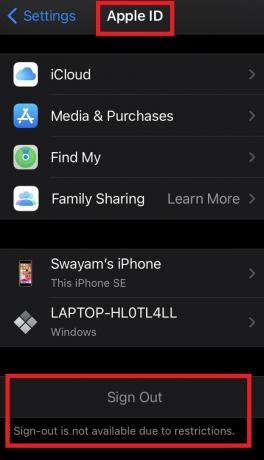
Du kan se att det står att utloggning inte är tillgänglig på grund av begränsningar. Det sägs så eftersom min iPhone har screentime-begränsningar. Det är en personlig telefon men vi kommer också att söka efter detta. Låt oss först börja med grundläggande felsökning
Starta om din iPhone / iPad
Det är ett trick som fungerar underbart de flesta gånger och det är värt att prova.
- Stäng av din iPhone
- omstart Det.
- Gå sedan till inställningar > tryck på ditt namn som är Apple-ID
- Kontrollera sedan om det står att logga ut är tillgängligt eller inte.
Om inte, går vi vidare till den andra fixen.
Har enheten tillhandahållits dig av ditt kontor
Alla med en iPhone eller iPad kan kontrollera om enheten de använder är personlig eller att den hanteras av någon organisation. Jag menar att du vet om det är din personliga telefon / flik eller inte. Det finns fortfarande ett sätt att veta detta. Om det är en iPhone / iPad du fick från ditt kontor måste den ha en Hantering av mobila enheter installerad på den.
För att söka efter det,
- Gå till inställningar > Allmän > Profiler
- Expandera profilen
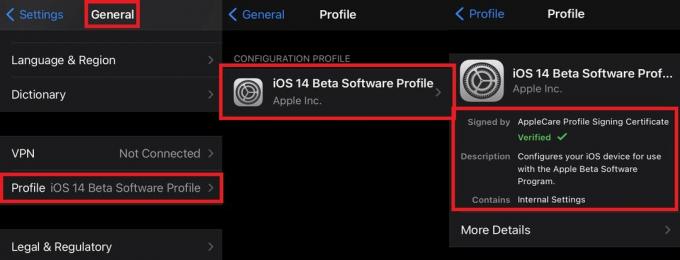
- Kontrollera Innehåller sektion
Som du kan se är min en personlig enhet så den innehåller ingen hantering av mobila enheter.
Är Apple-servrarna nere
Låt oss också kolla in det här.
- Starta Safari-webbläsarappen på din iPhone
- Du måste skriva apple.com/support/systemstatus

- Som du ser ser alla Apple-tjänster som vanligt.
Så det finns inga problem med Apples servrar eller någon av dess inkluderande applikationer.
Möjlighet till programvarufel: Uppdatera systemprogramvaran
Beroende på om du använder en iPad eller iPhone måste du kontrollera om du har installerat den senaste tillgängliga systemuppdateringen. Kanske orsakar något fel i programvaran att Apple ID-utloggningsalternativet blir grått trots att allt annat fungerar bra.
- Gå till inställningar App
- Knacka på Allmän > Programuppdatering
- Enheten kommer att söka efter tillgängliga uppdateringar
- Anslut till en WiFi och installera uppdateringen
Om problemet var med systemprogramvaran, bör det åtgärdas nu. Gå till Apple-ID under inställningar och kontrollera om utloggningen fortfarande är nedtonad.
Aktivera mobildata för appen Inställningar
Om mobildataanvändningen är inaktiverad för inställningsappen, kanske det inte tillåter dig att logga ut från ditt Apple-ID.
- Gå till inställningar > Mobil data

- Rulla ned och se om mobilappens inställningar är aktiverade eller inte
Det betyder att när mobildata är aktiverat för Inställningar kan du logga ut från Apple ID.
Inaktivera skärmtid för att fixa kan inte logga ut från Apple ID
Nu är detta en av de viktigaste anledningarna som när den är aktiverad begränsar enheten. Det tillåter inte att användaren loggar ut från sitt respektive Apple-ID. Så, låt oss försöka inaktivera det och se. På min iPhone är skärmtiden inställd.
- Gå till inställningar
- Bläddra ner till Skärmtid > tryck för att öppna
- Navigera igen till Stäng av skärmtid
- Tryck på den

- Gå in i skärmtidslösenord
- Tryck sedan på för att bekräfta åtgärden Stäng av skärmtid
När skärmtiden är avstängd, gå till inställningar > tryck på Apple ID. Rulla ner och nu kan du se att alternativet Logga ut är tillgängligt. Det betyder att det nu är möjligt att logga ut från Apple ID.

Det betyder att på min iPhone var utloggningsalternativet tidigare nedtonat eftersom skärmtid var aktiverad. När jag väl stängde av det kan jag nu logga ut från Apple ID.
Notera
- gå till inställningar > Skärmtid
- under Familjedelning knacka på Skärmtid.
- ange lösenordet för skärmtid och bekräfta åtgärden.
Så det handlade om att åtgärda frågan om Apple ID-utloggning nedtonad på din iPhone och iPad. Stegen jag skisserade är för min iPhone. Stegen kommer att vara lika om du har en iPad. Prova det idag om du vill sälja din iPhone / iPad och vill logga ut från Apple ID från den enheten.
Läs nästa,
- Hur man delar upp en video och lägger till effekter i klipp på iPhone och iPad
- Hur man skriver ut allt från en iPhone eller iPad
Swayam är en professionell teknisk bloggare med magisterexamen i datorprogram och har också erfarenhet av Android-utveckling. Han är en stark beundrare av Stock Android OS, förutom teknisk bloggning, älskar han att spela, resa och spela / undervisa gitarr.



